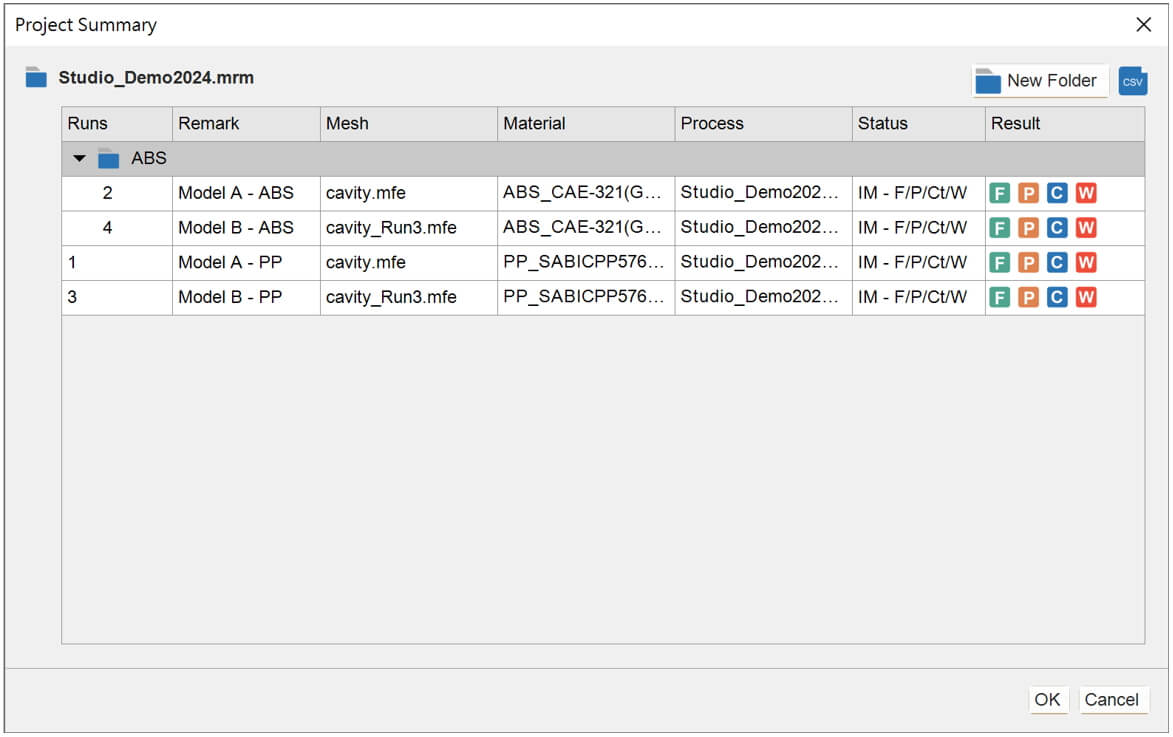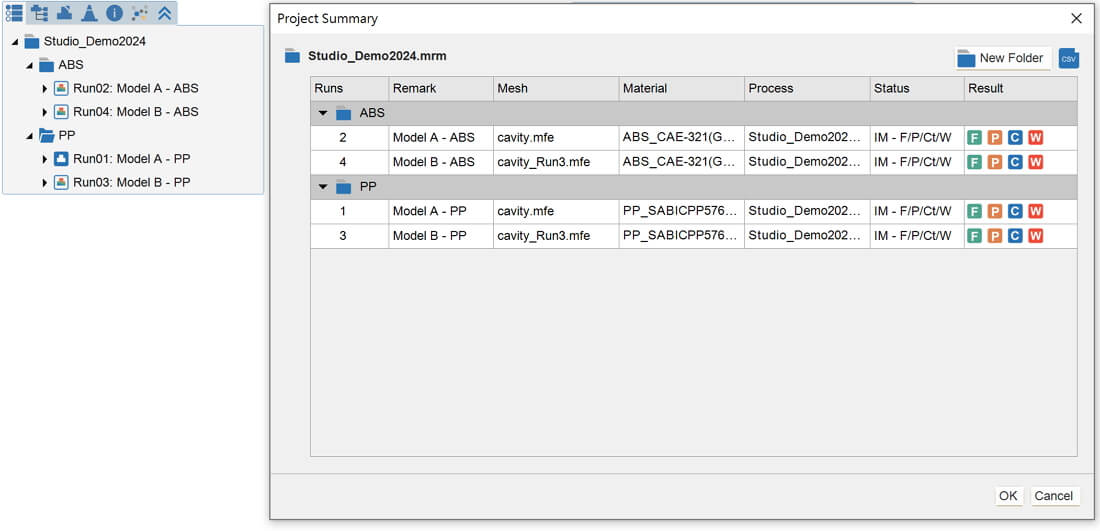Fred Yang, Deputy Technical Manager at Technical Support Division of CoreTech System (Moldex3D)
製品開発やプロセス品質の改善では、最適な生産条件を見つけるために広範なパラメータテストが必要となることが多いです。単一のプロジェクト内で、材料、金型温度、樹脂温度、射出圧力など、さまざまなパラメータを同時にテストし、最終成形部品への影響を評価します。しかし、これらのテスト結果の整理は容易ではなく、パラメータの複雑さはデータの分類と整理の難易度を高め、時間と労力を大幅に消費します。
Moldex3Dのプロジェクトサマリーラン機能は、解析グループを整理・分類するためのグループフォルダを提供することで、この課題を解決します。これにより、解析グループの管理が容易になります。結果比較には、グループ概要Excel形式レポート機能を活用し、複数のグループを対象にグラフ比較を行えます。この視覚的な比較により、異なる変数設定の影響を明確に把握できます。シミュレーション結果の分類と整理を簡素化し、パラメータ設定の検証に使いやすいインターフェースを提供することで、テストプロセスでの人為的ミスを軽減し、製品開発の効率を向上させます。
以下のステップでは、グループ設定、出力設定情報、操作パラメータ結果の比較について説明します。
最適な金型温度と樹脂温度の成形条件を見つけるステップ
金型温度と樹脂温度は射出成形時のプラスチック流動に大きく影響し、通常、材料メーカーは推奨材料使用範囲を提供しています。
たとえば、Material Wizardは材料操作条件を提案します(図1のオレンジ枠)。金型温度範囲は40℃~80℃、樹脂温度操作範囲は200℃~250℃です(図2の赤枠)。推奨される成形条件に従い、複数の操作条件セットを設定して解析します。本例では、金型温度条件(60℃および70℃)と樹脂温度条件(200℃、225℃、250℃)の2つと3つを設定し、解析を行います。その後、結果の違いを分析・比較し、最適な金型温度と樹脂温度条件をさらに評価します。
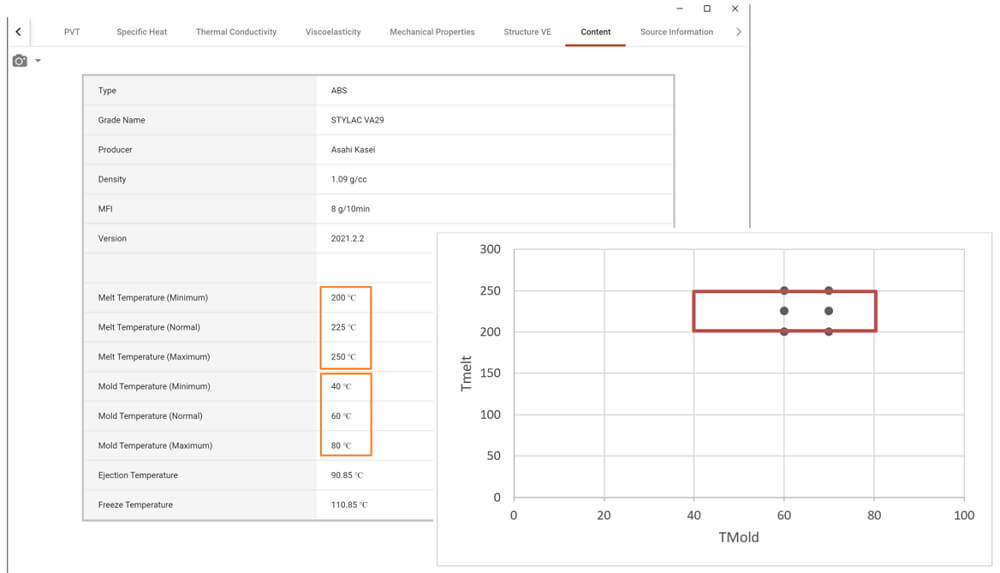
図1. 推奨材料操作条件設定
ステップ1: 例に記載の通り、Studioで異なる樹脂温度と金型温度の6つのランを準備します。プロジェクト名を右クリックし、「Run Summary」を選択します。
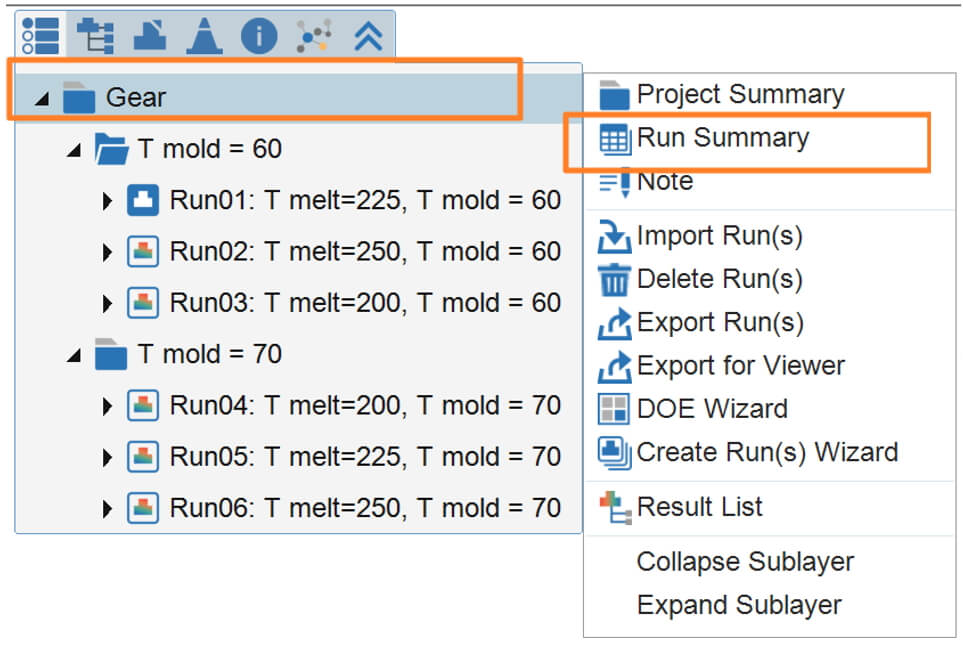
ステップ2: Studioで「Update」をクリックし、プロジェクト情報を確認します。結果を比較・分析して最適な条件を見つけます。アイコンを選択し ![]() 、形式を選択してExcelファイルを出力します。
、形式を選択してExcelファイルを出力します。
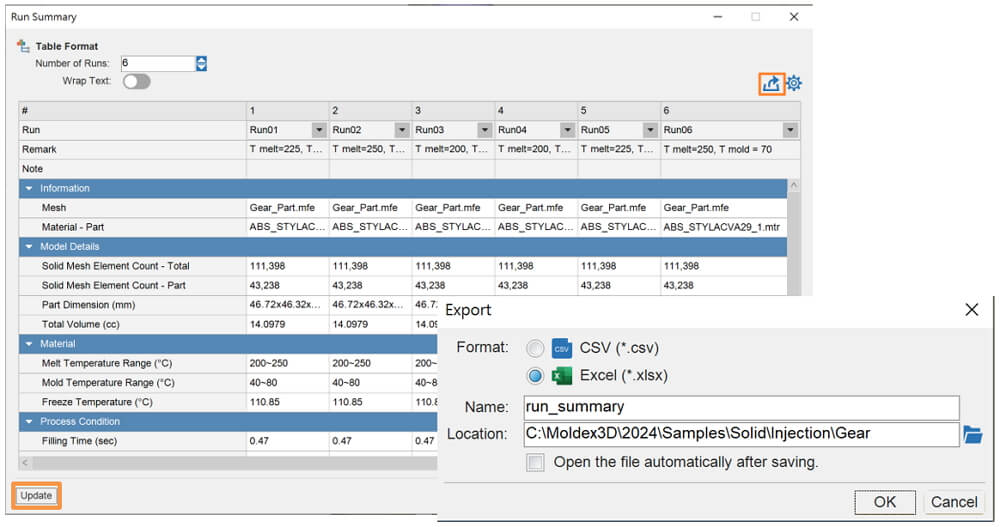
ステップ3: Excelレポートで複数グループの比較を表示し、プロジェクト内のグループのパラメータ情報を確認します。本例では、最大射出圧力を比較基準として最適な操作条件を決定します。グループ2と6は最大射出圧力が低く、最適な操作条件と判断されます。
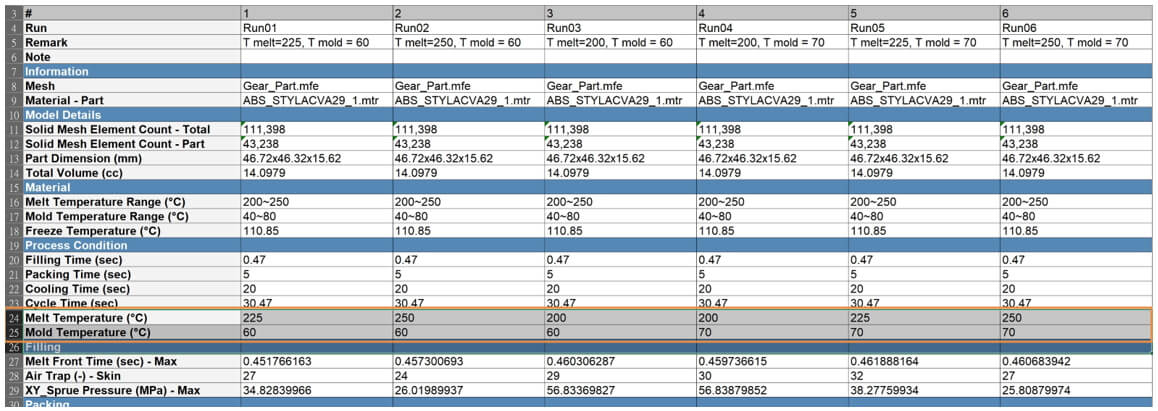
注:グループフォルダ機能は、分析グループの整理と分類を支援します。
パラメータテストプロセスでは、ユーザーはテスト要件に基づいて異なる材料、金型温度、樹脂温度、その他の関連パラメータを設定します。これらの設定は解析され、グループに整理されます。このグループ化は、プロジェクトサマリにグループ情報を表示するだけでなく、モデルツリー表示にも適用されます。
たとえば、PPとABSの異なる金型温度の影響を比較するプロジェクトでは(図2参照)、PPとABSのグループを作成します。モデルツリーでグループを右クリックし、「Run Folder」機能を選択すると、プロジェクトサマリページが表示されます(図3参照)。